Les téléphones sont incroyablement faciles à égarer. Ils sont petits et voyagent partout où nous allons. Vous connaissez peut-être la « danse de la literie » que beaucoup d’entre nous font quand nous nous réveillons, secouant nos couvertures jusqu’à ce que le téléphone sonne au sol. Eh bien, il existe un moyen beaucoup plus simple de trouver votre iPhone ou iPad, et vous pouvez compter sur Siri pour cela.
Si vous oubliez où se trouvait votre iPhone ou iPad la dernière fois que vous l’avez utilisé, vous pouvez demander à Siri de faire sonner l’appareil à haute voix, vous aidant ainsi à le localiser sans qu’un ami ait à composer votre numéro de téléphone. Cette commande n’est pas la même que l’utilitaire « Find My » d’iCloud d’Apple, car vous n’avez pas besoin d’activer quoi que ce soit avant d’égarer votre appareil.
Tant que vous avez un autre iPhone, iPad, iPod Touch, Mac, Apple Watch ou HomePod connecté au même identifiant Apple, vous pouvez appeler votre appareil manquant. Cela dit, voici toutes les façons de trouver votre iPhone ou iPad avec Siri.
Contenu
1. Utiliser Siri pour trouver votre iPhone
Voici comment localiser votre appareil manquant à l’aide d’un autre appareil Apple doté de Siri.
1. Lancez Siri en maintenant enfoncé le bouton latéral ou le bouton d’accueil, selon votre appareil. Vous pouvez également utiliser la commande vocale « Hey, Siri » si vous l’avez activée.
2. Dites « Trouver mon iPhone » ou « Trouver mon iPad ». Si vous avez plusieurs appareils iOS sur votre identifiant Apple, il vous sera demandé de choisir celui que vous recherchez.
3. Si Siri détecte votre iPhone à proximité immédiate, elle vous le fera savoir. Dans tous les cas, vous pouvez faire en sorte que l’appareil perdu émette un bruit d’alerte fort pour le localiser. Lorsque Siri vous demande si vous souhaitez jouer un son, appuyez sur « Confirmer » (ou dites « Oui ») pour envoyer un ping à votre appareil.
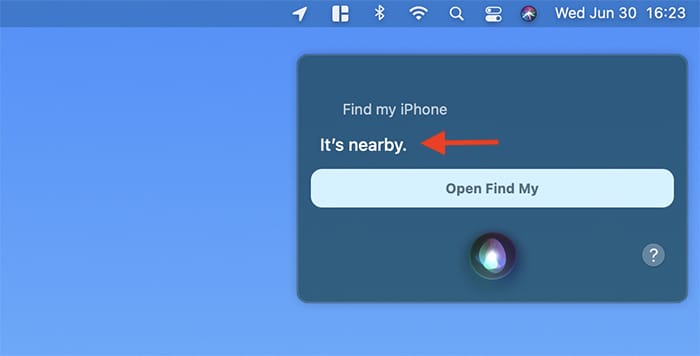
4. Écoutez le son d’alerte pour traquer votre appareil. Le son d’alerte retentira jusqu’à ce que l’iPhone soit récupéré ou jusqu’à ce que vous interagissiez avec lui. Vous verrez une bannière de notification indiquant « Alerte Localiser mon iPhone ». Appuyez sur et sélectionnez « OK » pour désactiver et désactiver le son d’alerte simultanément.
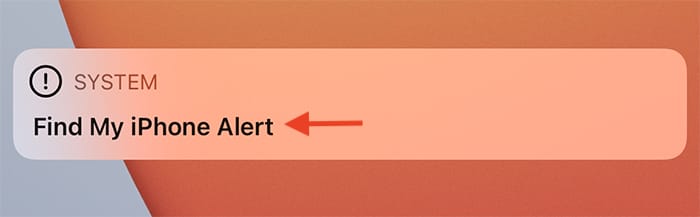
2. Utiliser votre Apple Watch pour trouver votre iPhone
La routine de localisation de téléphone de l’Apple Watch est beaucoup plus simple. Étant donné que votre montre est directement connectée à votre téléphone, elle peut établir une connexion plus rapidement et de manière plus fiable. Voici ce que vous devez faire.
1. Balayez vers le haut depuis le cadran de la montre pour afficher une grille d’outils. Une petite icône de téléphone verte apparaîtra en haut pour montrer que vous êtes connecté à votre iPhone
2. Appuyez sur l’icône ping, qui ressemble à un téléphone qui sonne.
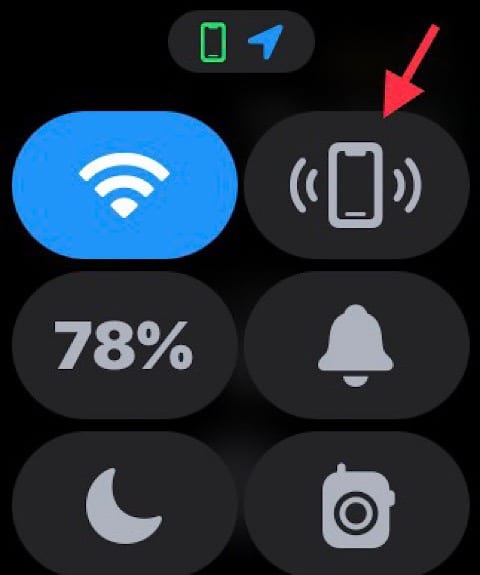
3. L’iPhone connecté à votre montre émettra une tonalité d’alerte pour vous aider à le localiser.
3. Utilisation de « Find My » pour trouver votre iPhone ou iPad
Enfin, même si techniquement, cela ne nécessite pas Siri, cela peut vous sauver la vie si rien d’autre n’aide. Cela dit, voici comment utiliser « Find My » sur un appareil compatible pour trouver d’autres appareils à l’aide de votre identifiant Apple.
1. Tout d’abord, lancez l’application « Find My » sur un appareil que vous avez avec vous. Par exemple, si vous avez un iPad ou peut-être un ordinateur portable/de bureau Mac, vous y trouverez cette application.
2. Une fois l’application ouverte, assurez-vous de sélectionner l’onglet « Appareils ». Ensuite, attendez quelques instants jusqu’à ce que vous voyiez tous vos appareils. Trouvez votre iPhone et sélectionnez-le.
3. Vous devriez maintenant voir le dernier emplacement connu de votre iPhone. Sélectionnez-le pour mettre votre appareil en surbrillance. Il existe également une option pour jouer un son sur votre iPhone. C’est ça!
Lorsque vous utilisez l’application « Find My », notez les autres options utiles que vous y verrez. Par exemple, cette application vous permet de marquer votre iPhone comme perdu et même d’effacer votre appareil à distance. Et cela ne s’applique pas uniquement aux iPhones, car « Find My » fonctionne avec à peu près n’importe quel appareil utilisant votre identifiant Apple.
Emballer
Maintenant que vous avez appris toutes les façons de trouver votre iPhone ou iPad avec Siri, l’assistant vocal est en fait beaucoup plus utile que vous ne le pensez, surtout si vous en savez plus sur les capacités de Siri. Découvrez comment utiliser les suggestions de Siri sur vos appareils Apple. Voici également comment créer des raccourcis Siri sur iPhone ou iPad.
Cet article est-il utile ? Oui Non


